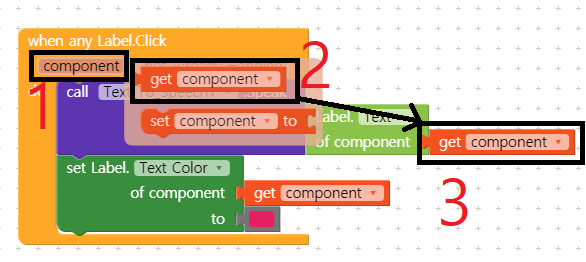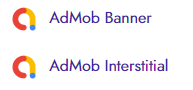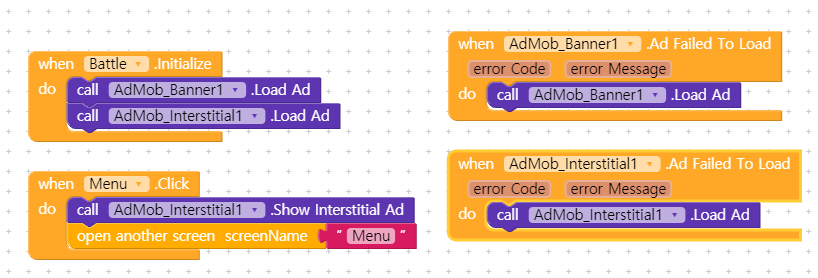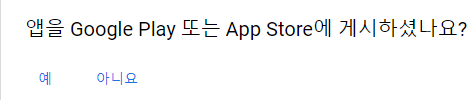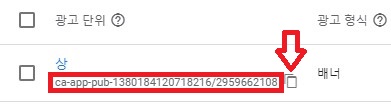레이블이나 버튼 등 컴포넌트에 들어가는 문자열의 줄바꾸기를 하는 방법입니다.
코둘라의 경우 컴포넌트의 속성 중 [Advanced Properties]를 활성화 한 후 [HTML]을 체크하여 활성화 합니다.
앱인벤터는 속성 중 [HTML 형식]을 체크하여 활성화하면 됩니다.
그리고 해당 컴포넌트의 문자열 중 줄 바꾸기를 희망하는 위치에 <br>을 삽입하시면 됩니다.
일반 문자열 예> 여기를 터치하여 교과서를 선택하세요.
줄바꾸기 예> 여기를 터치하여 <br> 교과서를 선택하세요.
'앱개발 > 코듈러,앱인벤터' 카테고리의 다른 글
| 코듈러(kodular),앱인벤터(app inventor) 리스트(list)의 기본(?) (0) | 2020.11.25 |
|---|---|
| 코듈러(kodular),앱인벤터(app inventor) List Picker와 touch up 처리 (0) | 2020.11.23 |
| 코듈러(kodular),앱인벤터(app inventor) 파이어베이스(firebase) 데이터 불러오기 예제 (0) | 2020.11.20 |
| 코듈러(kodular),앱인벤터(app inventor) timer 사용시 주의사항 (0) | 2020.11.16 |
| 코듈러(kodular),앱인벤터(app inventor) 버튼 일괄처리(any component) 예제 (0) | 2020.11.10 |
| 코듈러(kodular),앱인벤터(app inventor) 실시간 데이타베이스(Realtime Database) 활용시 참조하세요. (0) | 2020.11.09 |
| 코듈러kodular),앱인벤터(app inventor) 프로그레스바(progressbar) 구현 예제 (0) | 2020.11.08 |
| 코듈러(kodular), 앱인벤터(app inventor) 시간 지연(delay) 구현 예제 (예:그림 1초간 보여지고 사라지기) (0) | 2020.11.08 |